Samsung ProXpress SL-M331x, SL-M332x, SL-M382x, SL-402x Laser Printer series - User Guide
Table Of Contents
- Základní
- 1. Úvod
- 2. Přehled nabídek a základní nastavení
- 3. Údržba
- Objednání spotřebního materiálu a příslušenství
- Dostupný spotřební materiál
- Dostupné příslušenství
- Skladování kazety s tonerem
- Rozprostření toneru
- Výměna kazety s tonerem
- Výměna zobrazovací jednotky
- Instalace příslušenství
- Sledování životnosti spotřebního materiálu
- Nastavení výstrahy, když dochází toner nebo zobrazovací jednotka
- Čištění zařízení
- Tipy pro přenášení a skladování zařízení
- 4. Řešení potíží
- 5. Příloha
- Rozšířená
- 1. Instalace softwaru
- 2. Používání zařízení připojeného přes síť
- 3. Nabídky s užitečným nastavením
- 4. Zvláštní funkce
- 5. Užitečné nástroje pro správu
- Přístup k nástrojům pro správu
- Easy Capture Manager
- Samsung AnyWeb Print
- Easy Eco Driver
- Používání služby SyncThru™ Web Service
- Používání aplikace Samsung Easy Printer Manager
- Používání aplikace Stav tiskárny Samsung
- Používání aplikace Samsung Printer Experience
- Používání nástroje Unified Driver Configurator systému Linux
- 6. Řešení potíží
- Contact SAMSUNG worldwide
- Slovník pojmů
- Rejstřík
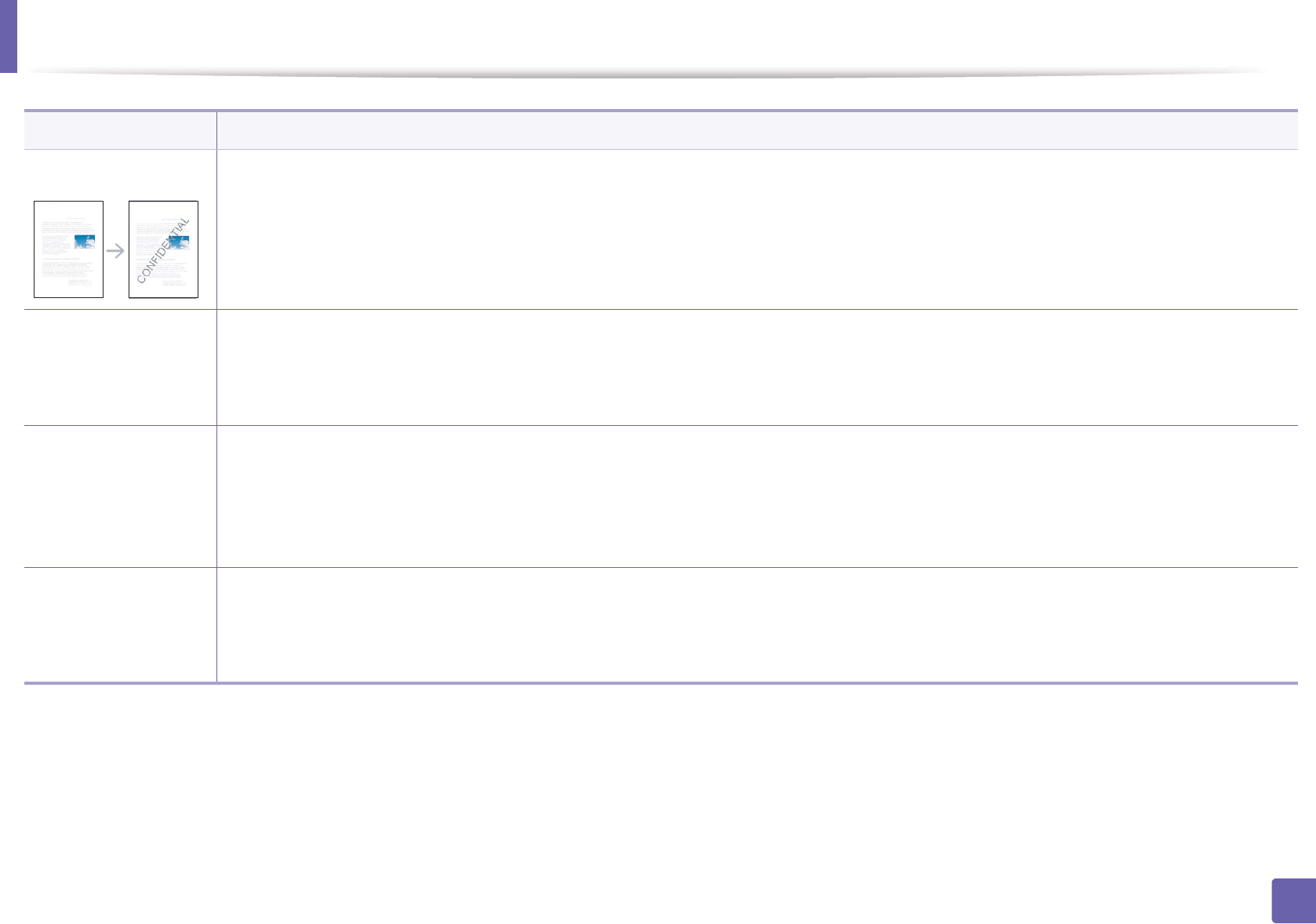
Funkce tisku
230
4. Zvláštní funkce
Vodoznak Volba Vodoznak umožňuje vytisknout text přes stávající dokument. Můžete například vytisknout velký šedý nápis „DRAFT“ nebo
„CONFIDENTIAL“ diagonálně přes první stranu nebo všechny strany dokumentu.
Vodoznak
(Vytvoření
vodoznaku)
a Chcete-li nastavení tisku změnit ze softwarové aplikace, otevřete Předvolby tisku.
b Klepněte na kartu Rozšířené a vyberte možnost Upravit z rozevíracího seznamu Vodoznak. Zobrazí se okno Úprava vodoznaků.
c Do pole Text vodoznaku zadejte text vodoznaku.
Text může mít až 256 znaků. Text se zobrazí v okně náhledu.
Vodoznak
(Úprava vodoznaku)
a Chcete-li nastavení tisku změnit ze softwarové aplikace, otevřete Předvolby tisku.
b Klepněte na kartu Rozšířené a vyberte možnost Upravit z rozevíracího seznamu Vodoznak. Zobrazí se okno Úprava vodoznaků.
c V seznamu Stávající vodoznaky vyberte vodoznak, který chcete upravit, a změňte jeho text a nastavení.
d Uložte provedené změny klepnutím na tlačítko Aktualizovat.
e Klepnutím na tlačítko OK nebo Tisk zavřete okno Tisk.
Vodoznak
(Odstranění
vodoznaku)
a Chcete-li nastavení tisku změnit ze softwarové aplikace, otevřete Předvolby tisku.
b Klepněte na kartu Rozšířené a vyberte možnost Upravit z rozevíracího seznamu Vodoznak. Zobrazí se okno Úprava vodoznaků.
c V seznamu Stávající vodoznaky vyberte vodoznak, který chcete odstranit, a klepněte na tlačítko Smazat.
d Klepnutím na tlačítko OK nebo Tisk zavřete okno Tisk.
Položka Popis










